손상된 AVI 비디오 파일을 복구하는 2가지 쉬운 방법
동영상을 보려고 했는데 끔찍한 오류 메시지나 검은 화면만 뜨는 경험을 해본 적 있으신가요? 이 글을 읽고 계신다면, 아마 손상된 AVI 동영상 파일을 발견하셨을 텐데, 어떻게 고칠지 고민하고 계실 겁니다. 저도 그랬거든요. 답답하고 혼란스러웠고, 제가 좋아하는 동영상을 다시 볼 수 있을지 걱정됐어요.
하지만 절망하지 마십시오. 저는 이 길을 이미 걸어본 적이 있으며 이 기사에서는 그 방법을 보여드리겠습니다. 손상된 AVI 비디오 파일 복구 단계별로 무료로 학습하거나 품질 손실이 전혀 없음을 보장합니다.
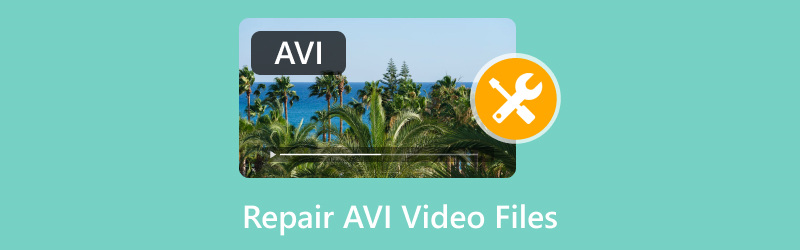
- 가이드 목록
- 1. AVI 비디오 파일이 손상되는 원인은 무엇입니까?
- 2. VLC에서 손상된 AVI 비디오를 무료로 복구하는 방법
- 3. ArkThinker 비디오 복구를 통해 품질 저하 없이 손상된 AVI 비디오를 복구하는 방법
- 4. 자주 묻는 질문
1. AVI 비디오 파일이 손상되는 원인은 무엇입니까?
해결책을 살펴보기 전에 먼저 그 이유를 간략히 살펴보겠습니다. AVI 파일 애초에 손상될 수 있습니다. 원인을 파악하면 향후 문제를 예방하고 이러한 비디오 파일을 다룰 때 모든 것을 올바르게 수행하는 데 도움이 됩니다.
1. 파일 전송이 완료되지 않음
전송이 완료되지 않는 것은 AVI 비디오 파일이 손상되는 가장 흔한 원인 중 하나입니다. 파일을 한 장치에서 다른 장치로 옮기는 도중 정전, 연결 끊김 등 어떤 이유로든 프로세스가 중단되었을 때 발생할 수 있습니다.
2. 디스크 오류 또는 불량 섹터
AVI 파일이 저장된 저장 매체(하드 드라이브나 USB 스틱 등)에 불량 섹터나 기타 문제가 있는 경우 파일 손상으로 이어질 수 있습니다. 이러한 문제는 일반적으로 하드웨어 관련 문제이며, 아무런 경고 없이 발생할 수 있습니다.
3. 바이러스 또는 악성코드 감염
기기가 맬웨어나 바이러스에 감염되면 파일이 손상될 수 있습니다. 이로 인해 AVI 파일의 구조가 변경되어 읽을 수 없게 될 수 있습니다.
4. 소프트웨어 충돌
소프트웨어가 충돌할 때 비디오를 편집하거나 처리했다면 AVI 비디오 파일이 손상될 수 있습니다. 비디오를 변환하거나 프로젝트를 저장하려고 하다가 중간에 실패하는 경우를 경험해 보셨을 겁니다.
5. 코덱 문제
AVI 파일을 올바르게 디코딩하고 재생하려면 특정 코덱이 필요합니다. 잘못된 코덱이 설치되었거나 코덱이 일치하지 않으면 AVI 파일을 읽을 수 없거나 제대로 표시되지 않을 수 있습니다.
이제 AVI 파일이 손상되는 원인에 대한 기본적인 이해를 얻었으므로 이를 수정하는 방법에 대해 알아보겠습니다.
2. VLC에서 손상된 AVI 비디오를 무료로 복구하는 방법
아마 이렇게 생각하실 거예요. VLC? 영상 재생용 아닌가요?
VLC 미디어 플레이어는 영화 재생 외에도 다양한 기능을 제공합니다. AVI 파일을 포함한 특정 유형의 손상된 비디오 파일을 복구하는 데에도 매우 유용합니다. 처음 이 기능을 발견했을 때는 놀랐지만, 그 이후로 여러 번 사용해 봤는데 정말 생명의 은인입니다!
VLC에 내장된 복구 기능을 사용하면 손상된 AVI 비디오 파일을 포함하여 비디오 파일의 사소한 손상을 복구할 수 있습니다. 이 기능은 프레임 손상, 오디오 싱크 불일치, 재생되지 않는 파일 등의 문제를 일으키는 오류를 해결할 수 있습니다. 게다가 무료이므로 소프트웨어나 도구를 구매할 필요가 없습니다. VLC를 사용하여 AVI 비디오 파일을 복구하는 단계는 다음과 같습니다.
VLC가 설치되어 있지 않다면 공식 웹사이트에서 다운로드하여 설치하세요. Windows, macOS, Linux에서 사용 가능합니다.
다음을 클릭하세요. 도구 화면 상단의 메뉴를 선택하고 환경설정 드롭다운 목록에서.
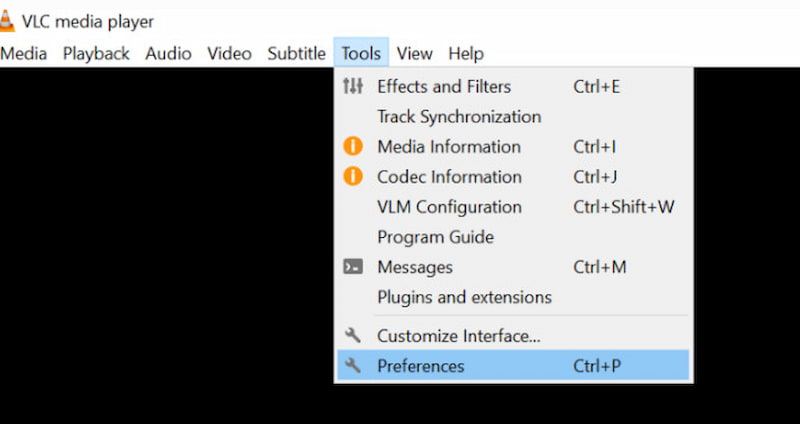
아래의 입력/코덱 탭, 아래로 스크롤 손상되었거나 불완전한 AVI 파일 부분.
• 확인하세요 항상 고쳐주세요 손상되었거나 불완전한 AVI 파일 옵션 옆에 있는 상자입니다.
• 클릭 구하다 변경 사항을 확인합니다.
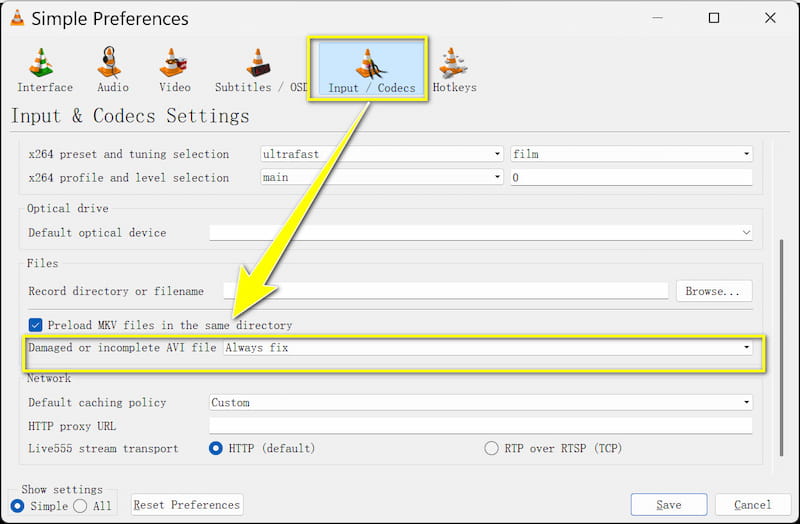
이제 손상된 AVI 비디오를 재생해 보세요. VLC는 재생되는 동안 자동으로 파일 복구를 시도합니다. 손상 정도에 따라 완벽하게 복구될 수도 있고, 사소한 오류가 남아 있을 수도 있습니다.
VLC의 최신 버전을 사용하고 있는지 확인하세요. 업데이트에는 비디오 복구에 도움이 될 수 있는 버그 수정 및 개선 사항이 자주 포함됩니다.
파일이 심각하게 손상되었거나 복구할 수 없을 정도로 손상된 경우, VLC로 복구가 불가능할 수 있습니다. 이 경우, ArkThinker Video Repair와 같은 더 강력한 도구를 사용하는 것이 가장 좋습니다.
3. ArkThinker 비디오 복구를 통해 품질 저하 없이 손상된 AVI 비디오를 복구하는 방법
VLC는 사소한 문제를 해결하는 데는 좋지만, 심하게 손상된 AVI 파일에는 항상 효과가 있는 것은 아닙니다. 바로 그 부분입니다. ArkThinker 비디오 수리 이 전문 도구는 비디오나 오디오 품질을 손상시키지 않고 AVI를 포함한 손상된 비디오 파일을 복구하도록 설계되었습니다. 제가 직접 사용해 봤는데, 정말 획기적인 도구였습니다.
ArkThinker Video Repair는 AVI, MP4, MOV 등 다양한 비디오 형식을 지원하는 전문 비디오 복구 도구입니다. 제가 이 도구의 가장 큰 장점은 화질 저하 없이 손상된 비디오 파일을 복구한다는 것입니다. 복구 과정은 간단하며, 높은 성공률로 비디오를 원래 상태로 복원하도록 설계되었습니다. ArkThinker Video Repair를 사용하여 손상된 AVI 비디오 파일을 복구하는 단계는 매우 간단합니다.
소프트웨어를 무료로 다운로드하여 컴퓨터에 설치하세요. Windows와 macOS 모두에서 사용 가능합니다.
프로그램을 열고 클릭하세요 비디오 추가 버튼을 클릭하세요. 컴퓨터에서 손상된 AVI 파일을 선택하세요.
또한, 손상된 파일과 동일한 형식과 해상도의 샘플 파일을 제공해 주셔야 합니다. 이를 통해 ArkThinker Video Repair가 비디오 구조를 파악하고 올바르게 수정하는 데 도움이 됩니다.

손상된 파일과 샘플 파일이 추가되면 다음을 클릭합니다. 수리하다 버튼을 클릭하세요. ArkThinker 비디오 복구가 파일을 분석하고 복구 프로세스를 시작합니다.

복구가 완료되면 수정된 AVI 파일을 미리 볼 수 있습니다. 결과에 만족하시면 복구된 비디오를 원하는 위치에 저장하세요.
수리에 만족하면 클릭하세요. 구하다 고정된 AVI 비디오를 컴퓨터로 내보내세요.

대용량 파일을 포함한 비디오 파일을 복구하려면 충분한 디스크 공간이 필요합니다. 복구 작업을 시작하기 전에 컴퓨터에 충분한 공간이 있는지 확인하세요.
시작하기 전에 손상된 원본 파일을 항상 백업해 두세요. ArkThinker 비디오 복구 프로그램은 화질을 유지하도록 설계되었지만, 미리 대비하는 것이 좋습니다.
4. 자주 묻는 질문
손상된 AVI 비디오 파일을 무료로 복구할 수 있나요?
VLC 미디어 플레이어를 사용하면 AVI 파일의 사소한 손상을 무료로 수정할 수 있습니다. 하지만 심각한 손상의 경우 ArkThinker Video Repair와 같은 유료 도구가 필요할 수 있습니다.
VLC는 손상된 AVI 비디오 파일을 영구적으로 복구합니까?
VLC는 AVI 손상 문제를 해결할 수 있지만, 심하게 손상된 파일에는 효과가 없을 수 있습니다. VLC로 AVI 비디오를 복구할 수 없다면 ArkThinker Video Repair와 같은 전문 복구 도구를 사용하세요.
AVI 비디오를 복구하면 품질에 영향을 미칠까요?
ArkThinker Video Repair와 같은 도구를 사용하면 화질 저하 없이 AVI 파일을 복구할 수 있습니다. 하지만 VLC와 같은 일부 무료 도구는 손상 정도에 따라 비디오를 완전히 복원하지 못할 수 있습니다.
AVI 파일이 손상되는 것을 방지하려면 어떻게 해야 하나요?
AVI 비디오 파일이 손상되는 것을 방지하려면 파일 전송이 성공적으로 완료되었는지 확인하고, 안정적인 저장 장치를 사용하고, 컴퓨터를 바이러스와 맬웨어로부터 보호하세요.
결론
손상된 AVI 비디오 파일 복구가 꼭 악몽처럼 느껴질 필요는 없습니다. VLC를 사용하여 무료로 복구하든, ArkThinker Video Repair와 같은 전문가의 도움을 받든, 항상 해결책이 있습니다. 저도 손상된 AVI 파일을 꽤 많이 겪었지만, 이 도구들을 사용하여 비디오를 복원하고 화질 저하를 피할 수 있었습니다. 중요한 것은 파일을 백업하고 향후 손상을 방지하기 위한 예방 조치를 취하는 것입니다. 이 가이드가 도움이 되었기를 바랍니다.
이 게시물에 대해 어떻게 생각하시나요? 이 게시물을 평가하려면 클릭하세요.
훌륭한
평가: 4.8 / 5 (기준 458 투표)
관련 기사
- 영상을 편집하다
- 3가지 방법으로 짧은 동영상을 더 길게 만드는 방법
- iPhone, iPad, Android 휴대폰 및 컴퓨터에서 비디오 반복
- 무료 비디오 편집 소프트웨어 – 7가지 최고의 무료 비디오 편집기 앱
- TikTok 워터마크를 제거하는 3 TikTok 워터마크 제거 앱
- 비디오 필터 – 비디오 2024에 필터를 추가하고 적용하는 방법
- 비디오 속도를 늦추고 슬로우 모션 비디오를 만드는 방법 2024
- 2024년 최고의 영화 트리머 3개를 사용하여 대용량 비디오 파일을 분할하세요
- 다른 장치에서 비디오에 워터마크를 추가하는 방법 2024
- 2024년 비디오 파일 크기를 줄이는 최고의 MP4 압축기 5가지
- Snapchat 2024에서 비디오 속도를 늦추는 방법에 대한 자세한 가이드


